Mobilní webové stránky představují speciální variantu webových stránek, které jsou navrženy a optimalizovány pro zobrazení na menších displejích mobilních zařízení, jako jsou smartphony a tablety. Některé weby se zaměřují pouze na přizpůsobení vizuální stránky, zatímco jiné nabízejí i odlehčený obsah, který šetří data. Dobře navržená mobilní verze webu by měla uživateli poskytovat přístup ke klíčovým funkcím a informacím, které nabízí i plnohodnotná desktopová verze. Nicméně, mobilní platformy mají svá omezení a není vždy možné dosáhnout zcela identického uživatelského zážitku. Pokud používáte prohlížeč Chrome na svém telefonu, existuje způsob, jak zobrazit desktopovou verzi webu, pokud vám mobilní verze nevyhovuje. Chrome vám tak namísto mobilní verze zobrazí plnohodnotný desktopový web. Dříve však v systému iOS neexistovala možnost, jak se vrátit zpět k zobrazení mobilní verze poté, co jste si vyžádali verzi pro počítače.
Nejnovější aktualizace prohlížeče Chrome pro iOS přinesla možnost opětovného zobrazení mobilního webu i po přepnutí na desktopovou verzi. Tato funkce byla v systému Android dostupná již delší dobu, a my se podíváme, jak ji lze využít na obou platformách.
Jak přepnout na mobilní zobrazení v Chrome pro iOS
Nejprve se ujistěte, že máte v iPhonu nainstalovanou nejnovější verzi prohlížeče Chrome. Tato funkce byla přidána ve verzi 60.0.3112.72 a novějších. Po otevření webové stránky, kterou chcete zobrazit v desktopovém režimu, klepněte na ikonu tří teček (nabídka) v pravém horním rohu. V zobrazené nabídce vyberte možnost „Požádat o počítačovou stránku“. Po přepnutí na desktopovou verzi klepněte znovu na ikonu tří teček. Nyní v nabídce uvidíte možnost „Požádat o mobilní web“. Klepnutím na tuto možnost se vrátíte zpět k zobrazení mobilní verze stránky.
Dříve, ve starších verzích Chrome pro iOS, byla možnost „Požádat o web pro počítače“ po přepnutí na desktopový režim neaktivní. Pro návrat k mobilnímu zobrazení bylo nutné zavřít aktuální kartu a znovu otevřít web na nové kartě. Je však důležité si uvědomit, že pokud daná webová stránka nemá vyvinutou mobilní verzi, nelze touto funkcí vynutit její zobrazení.
Jak přepnout na mobilní zobrazení v Chrome pro Android
V prohlížeči Chrome pro Android je tato funkce dostupná již několik let. Po otevření webové stránky v prohlížeči klepněte na ikonu tří teček a zaškrtněte políčko vedle možnosti „Požádat o počítačovou stránku“. Chrome načte web v desktopovém zobrazení. Pro návrat k mobilní verzi opět otevřete menu a zrušte zaškrtnutí u možnosti „Požádat o web pro počítače“.
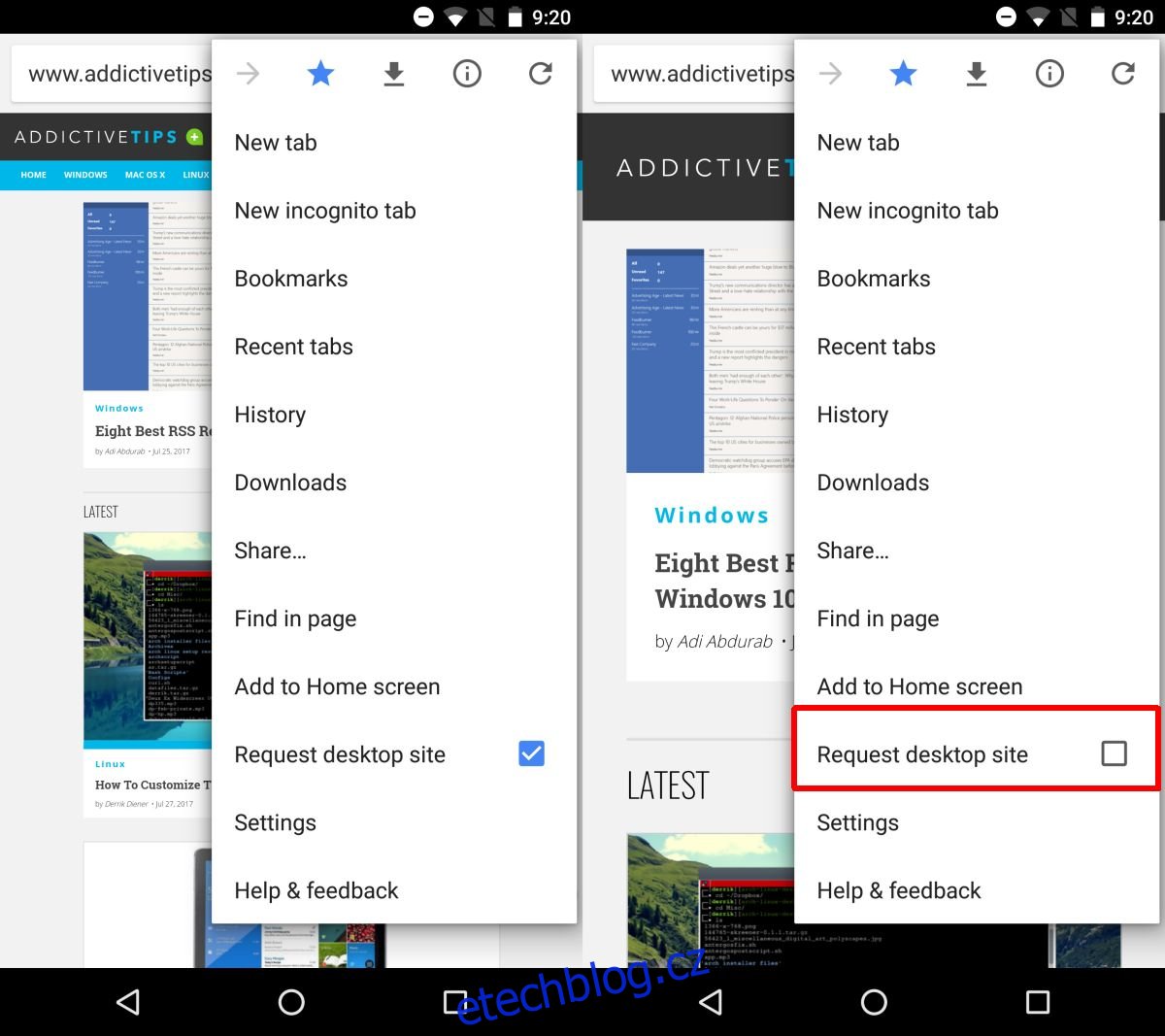
Je zřejmé, že Chrome pro Android a iOS se liší v dostupných funkcích. Například v Chrome pro Android je možné aktivovat spoustu experimentálních funkcí, které v iOS chybí. Tento rozdíl je z velké části způsoben uzavřeností systému iOS, nicméně tato funkce je výjimkou. Chrome pro iOS má i některé specifické funkce, které Androidu chybí. Například umožňuje skenovat QR kódy. Nicméně absence funkce pro snadné přepínání mezi mobilní a desktopovou verzí v iOS byla dlouho nepochopitelná, a je dobře, že se to změnilo.